文章詳情頁
Win10系統如何開啟Secondary Logon服務?
瀏覽:115日期:2022-09-25 13:50:10
Secondary Logon服務意思就是二級登錄,在不同憑據下啟用啟動過程。如果Secondary Logon服務被禁用,任何依賴它的服務將無法啟動。那么,Win10系統如何開啟Secondary Logon服務呢?接下來,針對這一問題,小編就來教教大家Win10系統開啟Secondary Logon服務的方法。
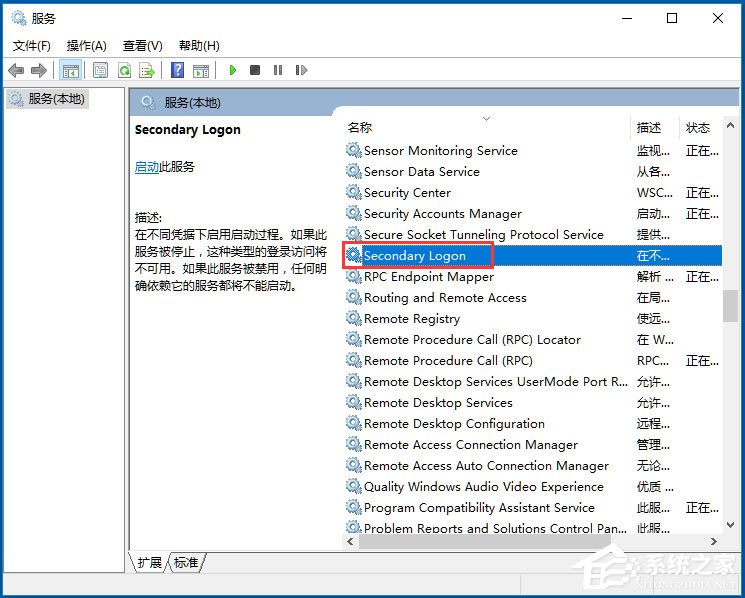
方法/步驟
1、點開資源管理器,找到此電腦(我的電腦);
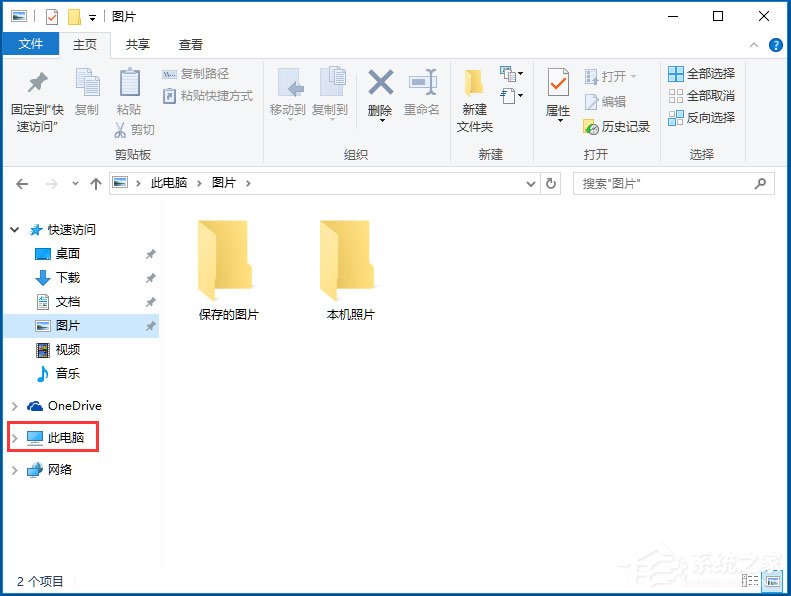
2、點擊中間的管理選項,或者直接選中此電腦,然后點擊鼠標右鍵,也會出現管理選項;
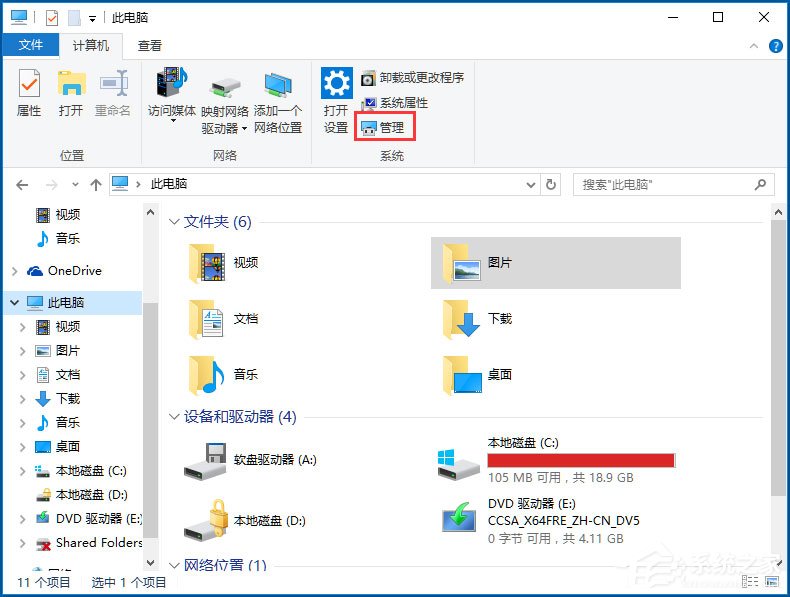
3、點擊管理之后出現此界面,找到最后的服務和應用程序;
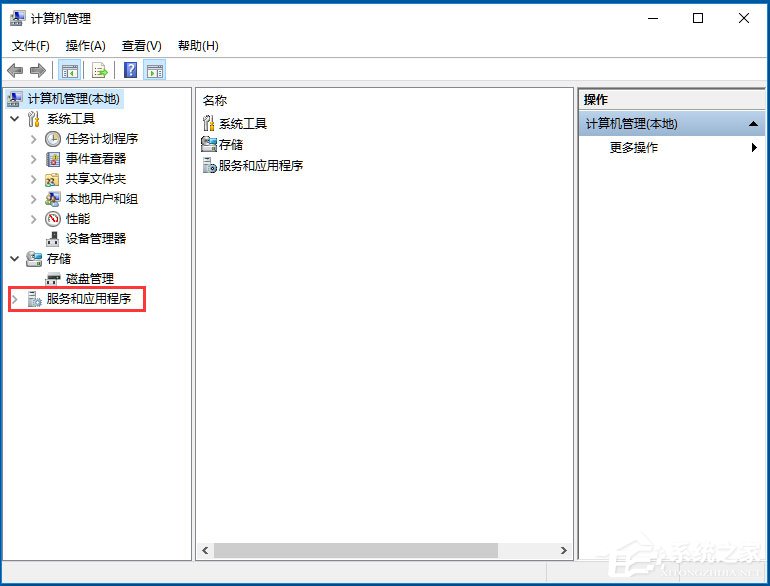
4、點擊服務和應用程序之后,出現服務菜單;
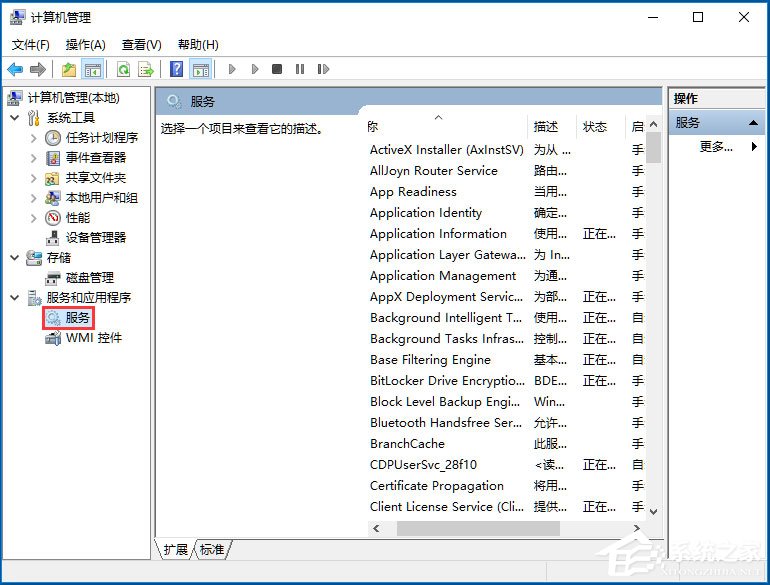
5、點擊服務,彈出計算機所有正在運行或停止的服務;
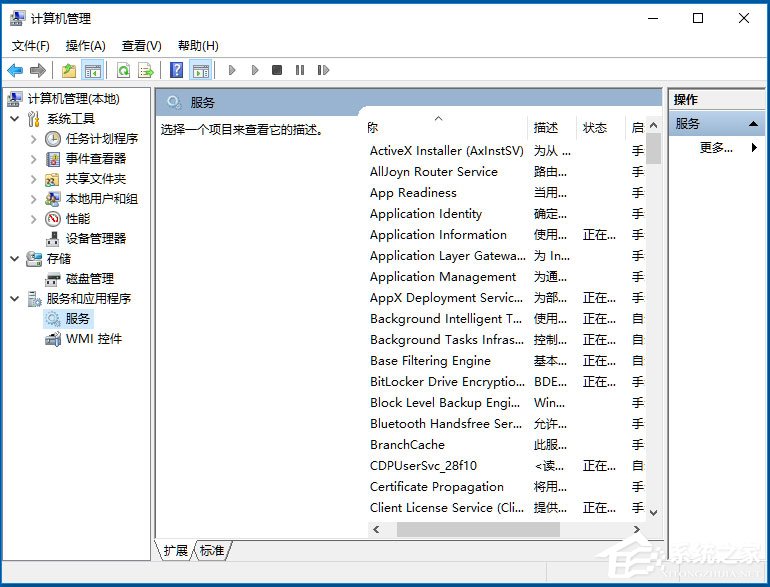
6、按首字母順序,找到Secondary Logon;
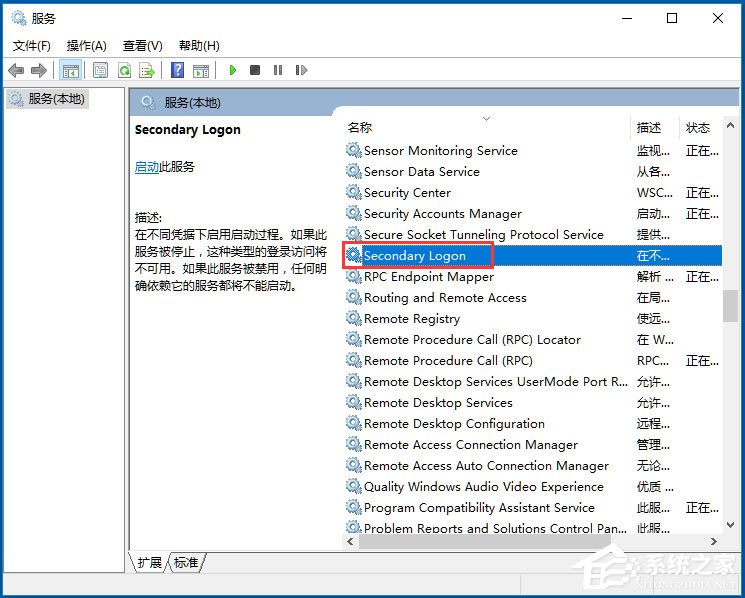
7、找到后單擊右鍵,這里可以選擇啟動,停止,禁止等,如果我們想啟動就直接點啟動即可!
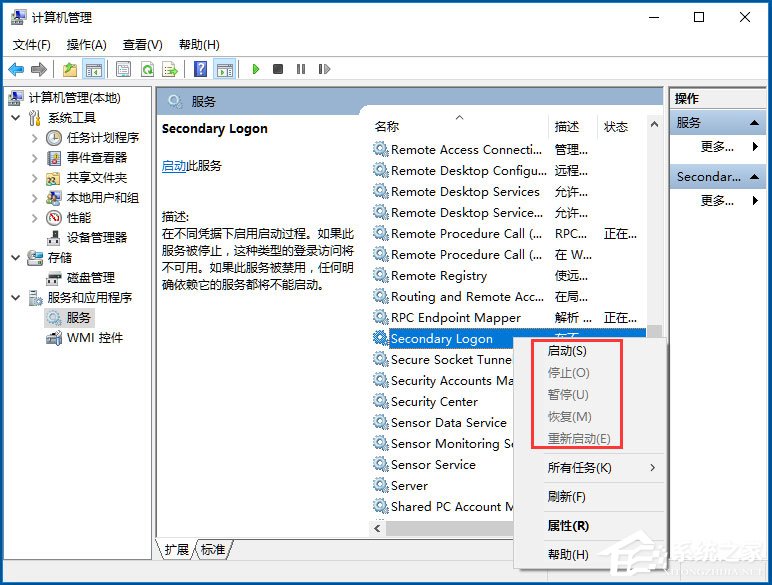
以上就是Win10系統開啟Secondary Logon服務的具體方法,按照以上方法進行操作,就能順利開啟Secondary Logon服務。
相關文章:
1. Win10系統中使用anaconda的conda activate激活環境時報錯應該怎么解決?2. 統信uos系統怎么進行打印測試頁和刪除打印機?3. Win10藍屏提示memorymanagement怎么辦?Win10藍屏提示memorymanagement的解決方法4. Win7怎么恢復默認的用戶配置文件?5. Win11 Edge瀏覽器怎么開啟IE兼容模式?6. Win10 KB5009543累積更新發布:修復日語輸入法問題7. Win10修復引導工具怎么使用?Win10修復引導工具使用教程8. Win10中使用cmd命令conda info -e發現環境未命名無法激活怎么辦?9. Win10點擊開始菜單沒有反應怎么辦?Win10點擊開始菜單沒有反應的解決方法10. 怎么查看Win7是否永久激活?Win7查看激活狀態
排行榜
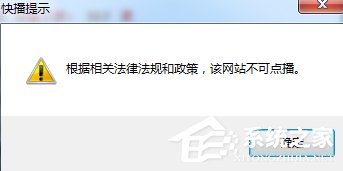
 網公網安備
網公網安備